Que tal usar um ambiente gráfico leve e estiloso? Então experimente o Enlightenment. Para isso, veja como instalar a versão E18 do Enlightenment no Ubuntu e derivados.
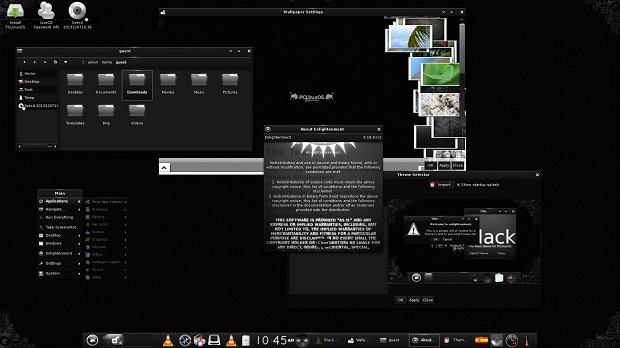
De acordo com o anúncio de lançamento do E18, essa versão está mais estável do que E17 e agora tem suporte ao cliente Wayland, juntamente com um novo módulo de trabalho em equipe. Ele também tem um novo módulo de controle de música, módulo Bluetooth bluez4, um módulo AppMenu DBus e um módulo conf_comp.
Conheça melhor o ambiente Enlightenment E18
Para saber mais sobre as características desse ambiente e o que pode ser feito nele, clique nesse link.
Instalando o ambiente Enlightenment E18 no Ubuntu
Para instalar o ambiente Enlightenment E18 no Ubuntu, faça o seguinte:
Passo 1. Abra um terminal (Usando o Dash ou pressionando as teclas CTRL+ALT+T);
Passo 2. Se ainda não tiver, adicione esses repositórios com os seguintes comandos:
sudo add-apt-repository ppa:vase/ppaPasso 3. Atualize o APT com o comando:
sudo apt-get updatePasso 4. Agoara instale o ambiente com o comando:
sudo apt-get install enlightenmentAcessando o ambiente Enlightenment E18
Uma vez que a instalação estiver concluída, saia da sua sessão atual do Ubuntu. Clique no ícone que fica no canto superior direito da tela de login Ubuntu (No 13.10 é o circulo branco, depois do nome de usuário) e será mostrado um menu com todas as opções de ambientes de desktop atualmente instalados. A mais recente adição a esta lista será o “Enlightenment”. Clique nesta opção e em seguida, coloque suas credenciais de login e confirme para entrar no novo ambiente.
O que está sendo falado no blog hoje
- Como instalar o ambiente Enlightenment E18 no Ubuntu
- Como instalar o ambiente LXQt/LXDE-Qt no Ubuntu
- Atualizando o kernel do Ubuntu para uma nova versão – 3.12.6
- Atualizando o kernel do Ubuntu para uma nova versão – 3.10.25
Quer mais informações e dicas? Conheça também essas séries:
- Resumo dos resumos
- Resumo mês a mês de 2013
- Dicas de coisas para fazer depois de instalar o Ubuntu 13.10
- Dicas de coisas para fazer depois de instalar o Ubuntu 13.04
- Não desinstale o Ubuntu, apenas mude a interface
- Instalando aplicativos interessantes (ou importantes) no Ubuntu
- Atualizando o Kernel do Ubuntu
- Instalando o Microsiga Protheus 10 com PostgreSQL no Linux
- Instalando e manipulando aplicativos Windows no Linux e outros assuntos relacionados
- Conhecendo distribuições interessantes que podem ser úteis
- Editores de vídeo para Linux
Compartilhe
Gostou da dica? Aproveite e conte sua experiência nos comentários e se quiser saber informações assine nosso feed, ele está na barra lateral direita do site. Com o feed você receberá as novidades sempre que forem publicadas. Assine e também compartilhe nossas postagens clicando nos botões do Google+, Twitter e Facebook.